كيفية تحديد الأبعاد في CAD: تحليل الموضوعات الشائعة على الإنترنت والبرامج التعليمية العملية
في الآونة الأخيرة، استمرت المناقشات حول التصميم بمساعدة الكمبيوتر (CAD) في الارتفاع عبر الإنترنت. خاصة فيما يتعلق بالتشغيل الأساسي للأبعاد، لدى كل من المستخدمين المبتدئين وذوي الخبرة الكثير من الأسئلة. ستشرح هذه المقالة بشكل منهجي طريقة أبعاد CAD استنادًا إلى الموضوعات الساخنة في الأيام العشرة الماضية، وسترفق مقارنات بيانات عملية.
1. إحصائيات المواضيع الساخنة المتعلقة بـ CAD عبر الشبكة بالكامل (آخر 10 أيام)
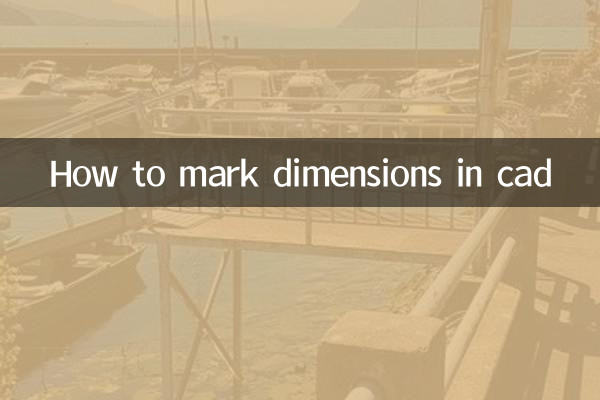
| الترتيب | الكلمات الرئيسية للموضوع | حصة حجم البحث | الأسئلة الرئيسية |
|---|---|---|---|
| 1 | أبعاد CAD | 32% | العمليات الأساسية/مفاتيح الاختصار |
| 2 | مواصفات الأبعاد | 25% | المعايير الوطنية/معايير الصناعة |
| 3 | تعديل نمط البعد | 18% | حجم السهم/ارتفاع النص |
| 4 | مهارات التعليق التوضيحي ثلاثي الأبعاد | 15% | الشرح المحوري |
| 5 | المكونات الإضافية لوضع العلامات التلقائية | 10% | أدوات الكفاءة الموصى بها |
2. الخطوات الأساسية لأبعاد CAD
1.شرح خطي: استخدم أمر DIMLINEAR (مفتاح الاختصار DLI) لتحديد نقطتي النهاية ثم حدد موضع خط البعد. مناسبة لقياس المسافة الأفقية/الرأسية.
2.أبعاد المحاذاة: استخدم الأمر DIMALIGNED (مفتاح الاختصار DAL) لقياس الطول الحقيقي للخط القطري، ويكون خط البعد موازيًا للكائن.
3.أبعاد نصف القطر/القطر: استخدم الأمر DIMRADIUS (DRA) أو DIMDIAMETER (DDI) لتحديد الكائنات القوسية تلقائيًا.
3. مقارنة وظائف التعليقات التوضيحية لبرامج CAD السائدة
| البرمجيات | نوع البعد | الميزات | صعوبة التعلم |
|---|---|---|---|
| أوتوكاد | 12 نوعا | الشرح النقابي الذكي | متوسطة |
| ZWCAD | 9 أنواع | مكتبة النماذج القياسية الوطنية | سهل |
| سوليدووركس | 8 أنواع | شرح الرسم الهندسي ثلاثي الأبعاد | أكثر صعوبة |
4. النقاط الرئيسية لإعداد نمط وضع العلامات
1.إعدادات النص: الارتفاع الموصى به هو 3.5 ملم (رسم 1:1)، ويفضل أن يكون الخط عبارة عن تركيبة gbenor.shx+gbcbig.shx.
2.نمط السهم: الأسهم المائلة غالبا ما تستخدم في الرسومات المعمارية، والأسهم المغلقة الصلبة غالبا ما تستخدم في الرسومات الميكانيكية. الحجم عادة 2.5 ملم.
3.التحكم الدقيق: يوصى بضبطه على 0.00 لرسومات الأجزاء الميكانيكية و0 للرسومات الهندسية الإنشائية.
5. حلول مشاكل الترددات العالية
س: ماذا أفعل إذا لم يتم عرض نص التعليق التوضيحي؟
ج: تحقق مما إذا كان ارتفاع النص هو 0، أو أن الطبقة الحالية مجمدة
س: هل الحجم المحدد لا يتطابق مع الحجم الفعلي؟
ج: تأكد من ضبط عامل مقياس القياس (DIMLFAC) بشكل صحيح
س: كيفية تعديل التعليقات التوضيحية على دفعات؟
ج: استخدم مطابقة الخاصية (MATCHPROP) أو مدير نمط الأبعاد (DIMSTYLE)
6. التقنيات المتقدمة الموصى بها
1. استخدمأمر QDIMوضع علامة بسرعة على أبعاد متتالية متعددة
2. تمرديمبريكأضف التعليقات التوضيحية للمقاطعة وتجنب التقاطعات
3. الاستفادةالفضاءترتيب التعليقات التوضيحية المتوازية تلقائيًا على مسافات متساوية
وفقًا للإحصاءات، فإن إتقان مهارات التعليقات التوضيحية هذه يمكن أن يحسن كفاءة الرسم بنسبة تزيد عن 40%. من المستحسن أن يركز المستخدمون على ممارسة 2-3 طرق توضيحية أساسية بناءً على احتياجات الصناعة الخاصة بهم وإنشاء قوالب نمطية موحدة.
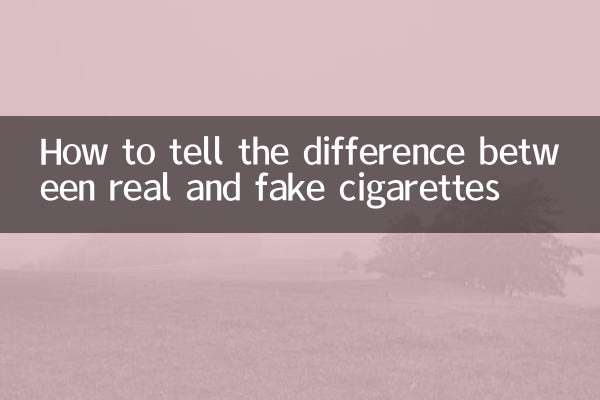
تحقق من التفاصيل
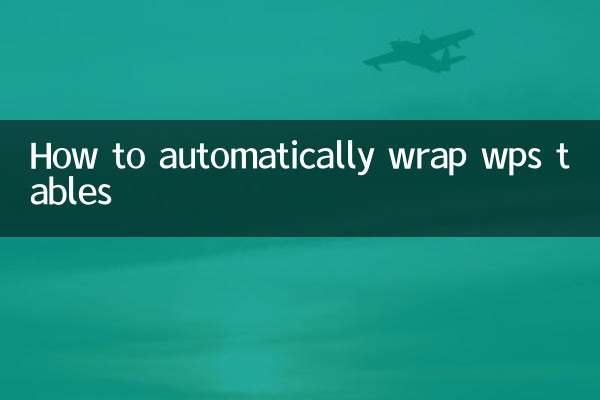
تحقق من التفاصيل